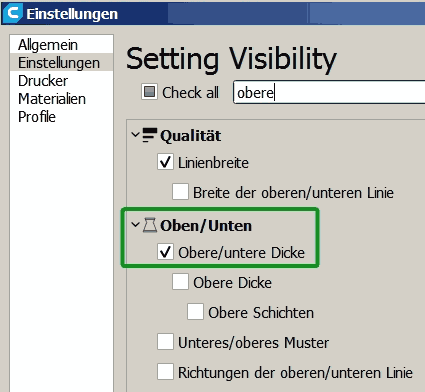Ein Temp Tower für TPU Filament

Ein TPU-Temperaturturm (Temp Tower) zu drucken, ist eine gute Methode, um die optimale Drucktemperatur für thermoplastisches Polyurethan (TPU) auf deinem 3D-Drucker zu finden. TPU ist bekannt für seine Flexibilität und Elastizität, aber es kann beim Drucken auch eine Herausforderung darstellen, insbesondere wenn es um Überhänge und Feinheiten wie die in einem Temperaturturm geht.
TPU (Thermoplastisches Polyurethan) Filament ist ein flexibles, elastisches Material, das in der 3D-Drucktechnologie verwendet wird. Es ist bekannt für seine Dehnbarkeit, Haltbarkeit und seine Fähigkeit, Stöße zu absorbieren. Aufgrund dieser Eigenschaften wird TPU häufig für Objekte eingesetzt, die Flexibilität und Widerstandsfähigkeit erfordern, wie zum Beispiel Handyhüllen, Schuhsohlen, medizinische Geräte und verschiedene Dichtungen.
Drucken eines TPU-Temp Tower
Beim Druck mit TPU-Filament ist es erforderlich, einen auf TPU abgestimmten TempTower zu verwenden.
Eine Temp Tower (TPU) Modell finden
Auf der Website Thingiverse finden sie viele verschiedene „TPU Temp Tower“. Importieren Sie das Temp Tower STL-Modell in Ihre Slicing-Software (z.B. Ultimaker Cura, PrusaSlicer, etc.).
Slicer (Druckeinstellungen) für TPU einrichten
Innerhalb der Slicing-Software ist es notwendig, G-Code-Anweisungen für jede Sektion des Temp-Towers zu implementieren, damit die Drucktemperatur entsprechend der jeweiligen Schichthöhe angepasst wird..
- Bei Cura können Sie dies durch die Verwendung des Post-Processing-Plugins „ChangeAtZ“ erleichtern.
- Bei PrusaSlicer können Sie benutzerdefinierte G-Code-Befehle in den Schichtwechsel-G-Code einfügen.
Druckeinstellungen für einen TPU Temp Tower
(Allgemeine Empfehlungen)
- Drucktemperatur
200°C – 250°C - Druckbett-Temperatur
– - Druckgeschwindigkeit
20 mm/s – 30 mm/s - Bewegungsgeschwindigkeit
20 mm/s – 50 mm/s - Füllung
30% - Schichthöhe/ Layer-Höhe
0,2 mm - Lüftergeschwindigkeit
10 – 30% oder Lüfter ausschalten. - Retraction
Deaktivieren. TPU-Filament ist anfällig für Probleme, die durch rasche Retraktionsbewegungen während des Druckprozesses verursacht werden. Diese schnellen Rückzüge können leicht zu Verstopfungen in der Druckdüse führen. - Gehäuse
Geschlossener Bauraum (Gehäuse) nicht nötig. - Druckbetthaftung verbessern
Kein Haftmittel nötig. Zusätzliche Rafts oder Brims müssen aufgrund der guten Druckbetthaftung des TPU nur selten genutzt werden. - Schwindmaß
k.A. - Warping Risiko
k.A. - Wärmeformbeständigkeit bis:
°C
Druck des TPU TempTower starten
Nachdem die STL-Datei für den Temp-Tower in die Slicer-Software importiert und die Drucktemperaturen für die unterschiedlichen Höhen mittels „ChangeAtZ“ eingestellt wurden, kann der Druckvorgang, zum Beispiel in Cura, initiiert werden.
Während des Drucks sollte der Prozess genau überwacht werden, um bei Problemen wie einer verstopften Düse rechtzeitig eingreifen zu können.
Nach dem Druck
Überprüfung der Druckqualität: Untersuchen Sie den gedruckten Turm auf die Qualität der Überhänge, die Beschaffenheit der Oberfläche, Neigung zu Stringing und die Adhäsion der Schichten.
Optimale Drucktemperatur festlegen: Identifizieren Sie den Segmentbereich des Turms, der die höchste Qualität zeigt. Diese Temperatur sollte für künftige Druckprojekte mit diesem TPU-Material als Referenz dienen.
Vertiefende Tests durchführen: Sollte es erforderlich sein, können Sie einen weiteren Temp Tower drucken, der sich noch stärker auf den idealen Temperaturbereich konzentriert, um die bestmögliche Drucktemperatur noch genauer zu finden.
Es mag einige Versuche benötigen, um einen Temp Tower perfekt zu drucken, insbesondere wenn Sie mit verschiedenen G-Code-Konfigurationen arbeiten oder Ihr Drucker individuelle Charakteristika aufweist. Halten Sie die Resultate und die gewählten Einstellungen fest, um ein Nachschlagewerk für zukünftige Druckaufgaben zu erstellen.
Zusätzlich zur Drucktemperatur spielen weitere Druckparameter eine Rolle für das Endergebnis, darunter die Druckgeschwindigkeit, die Kühlung und die Retraktion des Filaments. Der Temp Tower konzentriert sich jedoch primär auf die Optimierung der Drucktemperatur.
TPU-TempTower mit „ChangeAtZ“ drucken!
Wer nicht händisch den G-Code manipulieren möchte, greift zu dem Cura-Plugin ChangeAtZ
Selbst wenn der Temperaturturm die idealen Druckparameter für dein ausgewähltes TPU-Filament anzeigt, ist es möglich, dass diese Einstellungen bei einem zu einem späteren Zeitpunkt gedruckten 3D-Modell nicht das gewünschte Ergebnis liefern.
Flexibilität von TPU beeinflussen
Endlich der (fast) perfekte erste 3D-Druck mit TPU ist gelungen, doch irgendwie ist das Objekt nicht flexibel genug, eher zu starr? Vielleicht hilft es, den Infill, die Fülldichte auf 5% zu verringern? Aber was, wenn dadurch kein homogener Druck zustande kommt? Mit Watte lässt sich schließlich auch keine Billardkugel füllen.
Veränderung der Schichten/ Layer
Eine weitere und oft bessere Option ist die Veränderung der oberen und unteren Schichten. Vertikale Wände erhöhen die Steifigkeit in der vertikalen Achse. Decken- und Bodenwände vergrößern die Festigkeit in der horizontalen Ebene. Wenn die Ober- und Unterseite eines Zylinders entfernt und die Schichtdicke auf 0.0 mm gesetzt wird, erhalten wir einen Zylinder mit sichtbarem Füllmuster, der sich in der horizontalen Achse viel stärker biegen lässt.
Um die Ober- und Unterseiten zu entfernen, werden im (Cura?) Slicer die Parameter für obere (Top/Bottom Layer) und untere Schichten auf 0 gesetzt. Damit du diese Einstellungen vornehmen kannst, müssen sie im Menü „Einstellungen“ erst aktiviert, sichtbar gemacht werden.
Wenn eine große Flexibilität in allen Achsen gewünscht ist, können alle Wände (die vertikalen Wände sowie die oberen und unteren) deaktiviert werden. Ein so mit TPU gedrucktes Objekt weist einen schwammartigen Aufbau auf.
Füllmuster ändern
Eine weitere Stellschraube für eine höhere Flexibilität beim Druck mit TPU-Filamente ist die Wahl eines geeigneten Füllmusters.
Standardmäßig fügt die Slicer-Software ein Gittermuster als Füllung ein, ein typisches zweidimensionales Muster zur Erhöhung der Stabilität. Es gibt aber mehrere sogenannte Infills. Unterschieden wird zwischen zweidimensionalen Mustern und dreidimensionalen Füllmuster.
Zweidimensionale Füll-Geometrien sind wie „Eisblumen“ auf einer flachen Scheibe im Winter. Dreidimensionalen Infill-Muster ähneln.
Welches Füllmuster sie wählen sollten, hängt davon ab, auf welcher Achse (Ausrichtung) die größte Flexibilität wirken soll. Das Gyroid-Füllmuster bietet eine ausgeglichene Flexibilität auf allen Achsen.
Einen weiterführenden Artikel finden sie auf bcn3d.com.
TPU trocknen?
TPU ist ein hygroskopisches Filament, das Feuchtigkeit aus der Luft aufnimmt. Direkt nach dem Auspacken beginnt dieser Prozess, der zu Problemen beim Drucken führen kann. Deshalb ist es wichtig, TPU vor dem Drucken zu trocknen.
So einfach trocknest du TPU:
- Temperatur wählen: Stelle deinen Trockner oder Backofen auf 40-45°C ein.
- Filament vorbereiten: Lege das Filament in den Filamenttrockner, Dörrautomat oder auf ein Backblech.
- Trocknungszeit: Lasse das TPU für mindestens 5 Stunden trocknen.
Für optimale Ergebnisse verwende einen Filamenttrockner
Warum ist das Trocknen von TPU wichtig?
- Durch das Entfernen von Feuchtigkeit wird die Druckqualität deutlich gesteigert.
- Das Drucken mit feuchtem TPU kann zu Verstopfungen der Düse.
- Durch die Trocknung wird das Filament vor dem Verfall geschützt und hält länger.
Mit diesen Ratschlägen kannst du bessere Druckergebnisse erhalten.
Bei welcher relativen Luftfeuchte TPU Filament lagern?
Die ideale Luftfeuchtigkeit in Wohnräumen liegt für uns Menschen bei Werten zwischen 40 % und 60 %. Filamente, vor allem TPU, hat es gern etwas wüstenartiger – je trockener, desto besser. Die Frage ist eher: „Wie trocken bekomme ich mein Filament womit gelagert?“.
Wie bekomme ich mein TPU-Filament trocken?
Um Feuchte aus zu lange offen gelagertem TPU-Filament zu ziehen, verwende ich statt eines Backofens oder Dörrautomat die Filamenttrockner von SUNLU. Billig sind diese Filament-Trockner nicht, aber sie ersparen mir umständliche Prozeduren.
Ist das Filament „entfeuchtet“, kommt es in meine Aufbewahrungsbox. Diese Behälter mit der Bezeichnung „IKEA 365+, Vorratsbehälter mit Deckel, rechteckig 10.6 l“ haben einen entscheidenden Vorteil: Sechs (statt nur vier) Verschlüsse sorgen für einen festen und luftdichten Sitze des Deckels auf der Box. In die Box kommt ein kleines Thermometer mit Hygrometer Funktion sowie eine Handvoll Trockenbeutel mit Silicagel. Innerhalb weniger Stunden wird die relative Luftfeuchte innerhalb der Trockenbox von 43 auf 14 Prozent gesenkt, minimiert.
Eine Box kostet mit Deckel 10 Euro plus eventueller Versandkosten. Das Innere kann zwei normale Filamentrollen aufnehmen.
Letzte Änderung am 11. Mai 2024